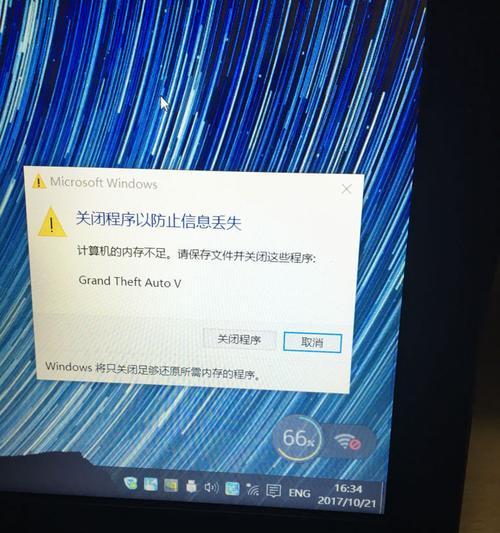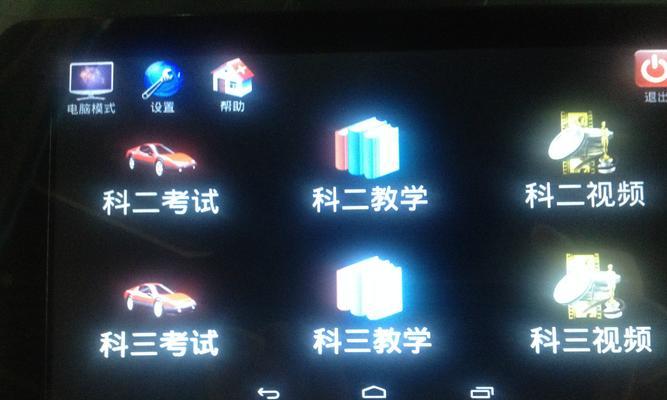许多摄影爱好者在使用相机拍摄美好瞬间之后,会遇到相机内存卡无法读取的问题。尤其是当你想将照片导入电脑进行编辑或备份时,这无疑是一个棘手的问题。本文将为你提供一系列的步骤和建议,帮助你理解如何正确地将相机内存卡插入电脑,以便顺利读取数据。
一、问题识别与初步检查
1.1相机内存卡读取问题概述
在开始诊断之前,我们首先需要明确,相机内存卡无法读取可能是由多种原因造成的。比如,内存卡物理损坏、数据线问题、电脑端接口损坏、驱动程序不兼容、操作系统问题等。
1.2内存卡的初步检查
确保你的内存卡没有物理损伤。检查内存卡的金属触点是否干净且没有划痕。如果内存卡或相机有防水、防尘盖,记得打开这些保护盖。
1.3怀疑内存卡损坏时的处理
如果初步检查后怀疑内存卡损坏,可以尝试用读卡器连接到电脑。如果在读卡器中也无法读取,那么内存卡很可能已经损坏。

二、正确插入内存卡到电脑的方法
2.1使用内存卡读卡器
由于直接将内存卡插入电脑往往需要专用接口或者附加设备,使用专用的内存卡读卡器显得尤为必要。读卡器通过USB接口连接到电脑,支持多种不同类型的内存卡。
2.2正确插入内存卡到读卡器
首先确保电脑已经开启并且处于准备就绪状态。
将内存卡以正确的方向放置到读卡器中。确保方向正确,大多数SD卡都有锁片,确保锁片处于解锁状态。
之后轻轻地将读卡器插入电脑的USB端口。如果电脑未自动识别,可以尝试重启电脑后再试。
2.3电脑识别内存卡的步骤
插入读卡器后,等待片刻让电脑识别新硬件。
通常电脑会弹出窗口询问如何处理新硬件,选择“打开文件夹以查看文件”或者“自动播放”。
在Windows资源管理器中应能看到新的驱动器标识,这时内存卡已经可以像使用外部硬盘一样进行读取和写入操作了。
2.4内存卡无法识别的可能原因及解决方法
如果电脑没有识别到内存卡,可能是USB端口问题或读卡器问题。尝试更换USB端口,或者更换另一个读卡器测试。确保电脑的驱动程序是最新版本。
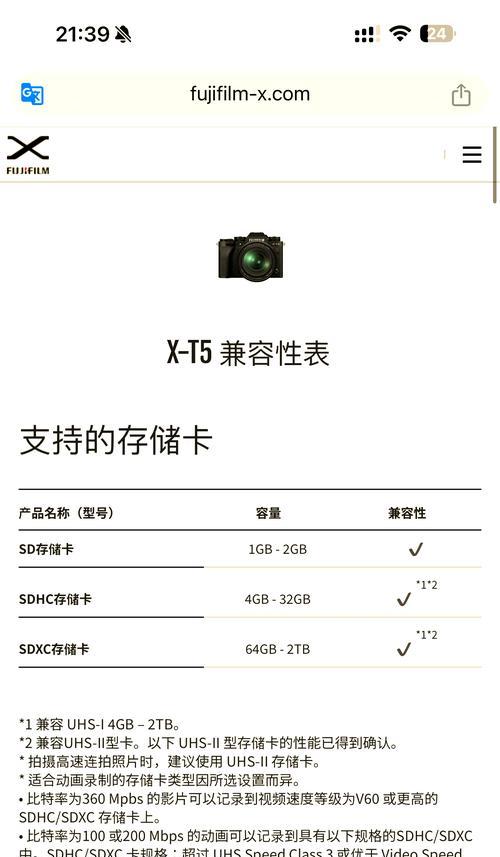
三、操作过程中的注意事项
3.1确保电脑驱动正确安装
一些电脑可能需要额外的驱动来支持读卡器。请确保所有必要的驱动程序都已正确安装。
3.2内存卡文件系统的兼容性
确保内存卡的文件系统与电脑的兼容性。FAT32可以在Windows和Mac电脑上使用,而NTFS和exFAT等方式则可能需要特定的设置才能在不同操作系统间读取。
3.3安全弹出内存卡
在电脑上操作完内存卡中的文件之后,要安全地弹出设备。在Windows系统,可以通过任务栏的“安全弹出硬件”图标进行操作。在Mac上,直接拖动设备图标到废纸篓即可。
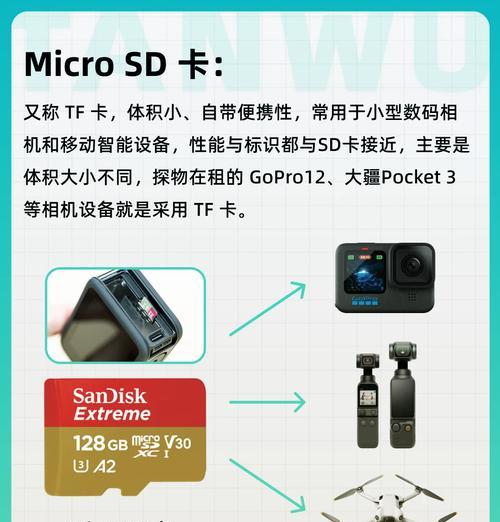
四、小结与额外建议
解决相机内存卡无法读取的问题,不仅仅是简单的物理连接,还涉及对电脑与设备兼容性的理解。遵循上述步骤,你将能够有效地连接相机内存卡至电脑,解决数据传输和备份的问题。
4.1备份重要数据
即使内存卡可以正常读取,在日常生活中也应定期备份数据,以防数据丢失。
4.2关注内存卡的维护与保养
定期格式化和清洁内存卡的金属触点,避免灰尘和污垢造成问题。
4.3使用高质量读卡器
尽可能使用质量好、兼容性高的读卡器,以减少因读卡器故障导致的不便。
4.4常用驱动更新与系统检查
定期检查并更新电脑驱动和操作系统,以保持最佳的内存卡兼容性。
通过以上步骤,相信你已经能够掌握如何将相机内存卡正确插入电脑并处理常见的读取问题。希望你能有效解决遇到的问题,并享受摄影的乐趣!